Si vous êtes consultant ou si vous êtes un représentant sans CRM, vous serez sans doute intéressé par cet entonnoir des ventes dans Excel. Il s’agit d’un outil fort simple mais très utile et efficace. Vous trouverez ci-bas un lien de téléchargement ainsi qu’un tutoriel.
Comment fonctionne notre entonnoir des ventes dans Excel ?
1. Rendez-vous d’abord dans l’onglet Listes du fichier Excel et remplissez chacune des sections suivantes :
La section 1 fait référence au potentiel de revenus que vous accorderez à chacun de vos prospects. Autrement dit, vous aurez à indiquer à l’outil (dans une section ultérieure) combien d’argent pourrait vous rapporter chacun de vos prospects si les mandats se réalisaient. Par la suite, vous devrez accorder un potentiel de réussite à chacun de ces prospects. Par exemple, si vous êtes en discussion avec un prospect dont le projet pourrait s’élever à 10,000$ et que vous jugiez que ce mandat a un fort potentiel d’être réalisé, ce montant serait multiplié par le pourcentage connexe au potentiel fort (soit 75% dans l’image ci-dessous ou tout autre % que vous jugez plus opportun). L’entonnoir des ventes calculera ensuite un potentiel de revenu de 7,500$ pour ce prospect, soit 10,000$ * 75%.
La section 2 sert simplement à indiquer le taux horaire que vous chargez à vos clients.
La section 3 sert à indiquer la liste des produits que vous vendez (s’il y a lieu)
La section 4 sert à inscrire le prix de vente de vos produits (s’il y a lieu)
La section 5 sert à inscrire le coût de vos produits (s’il y a lieu)
La section 6 sert à indiquer les types de mandats que vous relevez généralement
La section 7 sert à construire votre liste de prospects / clients
La section 8 demande à ce que vous indiquiez le premier jour de l’année (ce fichier pourra être réutilisé chaque année, en le sauvant sous un nouveau nom, en effaçant les données et en repartant du premier jour de la nouvelle année)
2. Rendez-vous dans l’onglet Mises à jour
L’onglet Mises à jour… est très petit sur l’image ci-bas! Cliquez sur l’image pour l’agrandir… L’onglet Mises à jour joue un peu le rôle de CRM puisque vous y indiquez les dates auxquelles vous avez rejoint vos clients, le nom de vos contacts et leurs coordonnées ainsi que les dates de rappels et les commentaires
Cliquez sur l’image pour l’agrandir
3. Passez à l’onglet Détails clients
Cet onglet vous permet de voir tous les commentaires enregistrés dans votre onglet Mises à jour, mais ordonnés par client et par date. À noter que pour mettre ce tableau à jour vous devrez d’abord cliquez sur le tableau, aller ensuite dans le menu Options et cliquez sur Refresh (Rafraîchir en français)
Cliquez sur l’image pour l’agrandir
4. Passez à l’onglet Rappels
Comme vous avez un mini-CRM dans cet entonnoir des ventes Excel, l’onglet Rappels vous permet de savoir quand vous devez rappeler chacun de vos clients. Ce tableau doit aussi être mis à jour avec le bouton Refresh
Cliquez sur l’image pour l’agrandir
5. Rendez-vous dans l’onglet Entonnoir
C’est ici que vous indiquerez le potentiel de réalisation de chacun de vos mandats / ventes et que vous fournirez un estimé des heures de mandats pour chacun de vos prospects. Ce tableau doit être mis à jour le plus souvent possible afin d’obtenir le meilleur estimé qui soit. Vous devez également inscrire une date de début visée pour le mandat et une date de fin. Ces dates serviront à calculer votre taux d’occupation éventuel. Vous trouverez également le montant des revenus potentiels que vous ferez dans les X prochaines semaines, le X étant déterminé par la date de début de votre prochain mandat prévu et la date de fin de votre dernier mandat prévu.
Cliquez sur l’image pour l’agrandir
6. Passez à l’onglet Occupation
Cet onglet servira à mieux planifier votre temps puisqu’il vous fournira un taux d’occupation potentiel pour les semaines à venir dans l’année. Ainsi, vous serez en meilleure posture pour accepter ou refuser davantage de mandats ou planifier en conséquence les dates de déroulement de vos différents mandats, le but étant évidemment d’atteindre un nombre d’heures de travail hebdomadaires qui vous conviendra. Vous y trouverez donc le nombre d’heures que chacun de vos futurs mandats pourraient vous octroyer par semaine ainsi que le nombre total d’heures prévu par semaine.
Cliquez sur l’image pour l’agrandir
7. Passez à l’onglet Graphiques
Cet onglet vous indique d’abord quelle semaine sera la plus chargée pour vous dans les prochaines semaines et quand ce maximum d’heures sera atteint.
Vous y trouverez ensuite un graphique illustrant la répartition prévue de votre temps par client
Vous y trouverez finalement un graphique représentant la répartition des revenus prévus par client
Comment obtenir cet entonnoir des ventes ?
Cet outil est disponible à notre boutique en ligne.
Formation complémentaire
Si vous désirez plutôt apprendre à créer vous-mêmes vos propres outils de gestion dans Excel, nous vous proposons de suivre les formations du CFO masqué, en débutant avec la formation Excel – Mise à niveau.
Voici quelques commentaires d’apprenants ayant suivi la formation en ligne Excel – Mise à niveau :
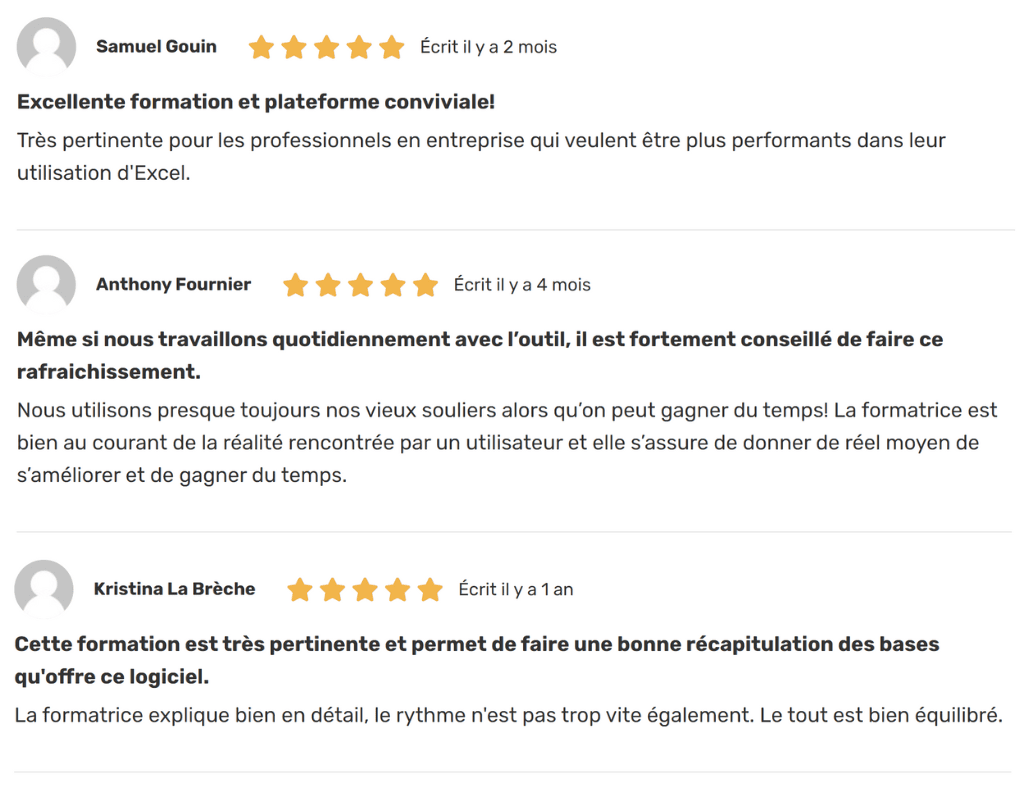
 La mission du CFO masqué est de développer les compétences techniques des analystes et des contrôleurs de gestion en informatique décisionnelle avec Excel et Power BI et favoriser l’atteinte de leur plein potentiel, en stimulant leur autonomie, leur curiosité, leur raisonnement logique, leur esprit critique et leur créativité.
La mission du CFO masqué est de développer les compétences techniques des analystes et des contrôleurs de gestion en informatique décisionnelle avec Excel et Power BI et favoriser l’atteinte de leur plein potentiel, en stimulant leur autonomie, leur curiosité, leur raisonnement logique, leur esprit critique et leur créativité.



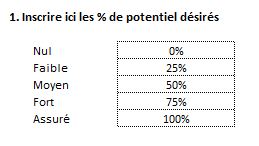


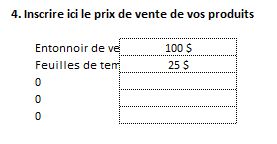
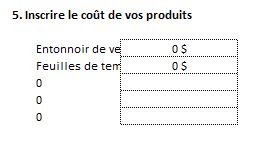


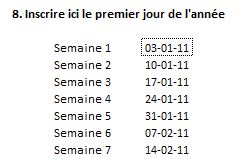
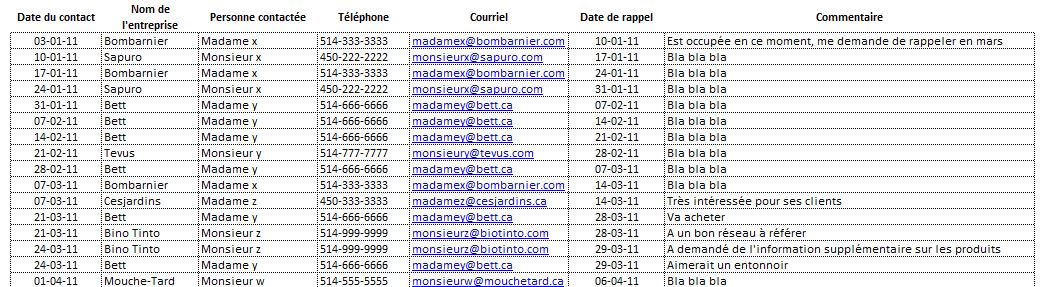



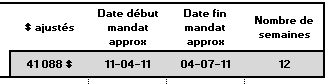
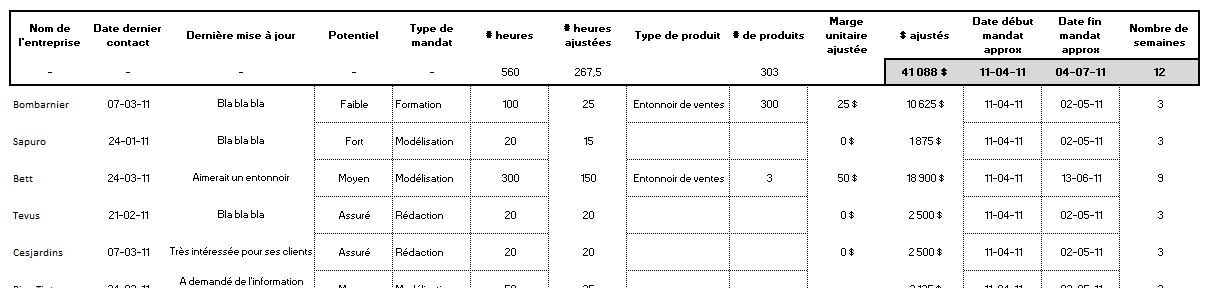

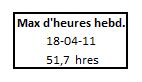
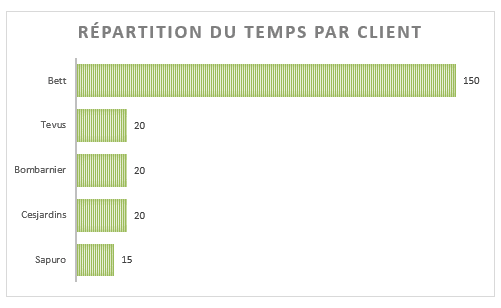
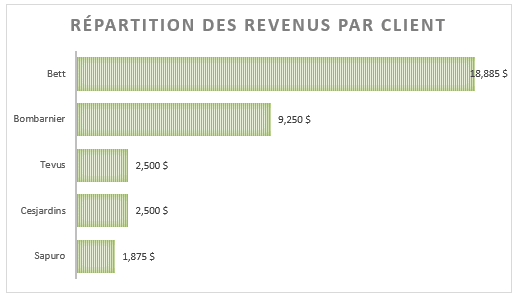










Merci à Sophie pour cet outil Excel avec didacticiel qui peut très bien s’adapter aux paramètres du commerce dans l’immobilier. Un outil qui mérite d’être connu !
Semble effectivement très intéressant. J’ai hâte d’en faire l’essai et de voir comment bien il s’adapte à la consultation en design graphique.
Merci Sophie 🙂
Je suis très impressionné par ce fichier Excel. Je suis mal placé pour juger de la valeur d’affaires à l’usage régulier du fichier, mais je suis très impressionné par sa clarté, son élégance et sa facilité d’utilisation. On y trouve une très grande maîtrise d’Excel. Bravo!
Bonjour,
J’ai été agréablement surpris de la performance “l’entennoir des ventes” agissant à titre de CRM via excel. Je pense que cela contribue à un excellent point de départ pour une entreprise songeant à vouloir introduire un CRM.
Bravo pour cet excellent outil très facile d’utilisation tout en nous donnant une excellent suivi du développment des affaires.
Salutations
J’aurais bien aimer disposer de cet outils simple lorsque j’étais directrice du marketing dans une firme de technologie. Que d’heures épargnées.
Merci beaucoup de votre générosité
J’aimerais vous féliciter et vous remercier de développer ces outils pratiques qui nous aident dans notre travail quotidien. La force et la capacité de logoiciels comme Excel, Outlook, etc sont insoupçonnés et vous nous en faites découvrir régulièrement.
Encore une fois merci.
Très intéressant comme outil.
Merci vous avez toujours des nouvelles intéressantes à nous communiquer.
Votre fichier est très perfectionné. J’apprécie l’onglet “mises à jour” et “détails” pour le CRM like!
Quel bel outil !
Cela complèterait intelligemment ma base de données clients/prospects qui souffre du manque de la fonction “entonnoir”. J’ai voulu passer sur MS Project, mais c’est trop lourd à gérer pour des mandats comme les miens. Et cela complètera parfaitement mon prévisionnel financier.
Merci de partager tous ces outils avec la communauté, c’est tellement utile. Bravo !
À la lecture du sommaire, je trouve cet outil tout à fait approprié pour les travailleurs autonomes dans le domaine des services aux entreprises. Je suis très intéressé à l’utiliser.
Bon matin cher Watson,
Je tiens à vous remercier pour tous les conseils et outil de travail que vous mettez à notre disposition.
C’est très pertinent
Ce fichier semble fort intéressant. J’utilise la bonne vieille méthode papier…que voulez-vous. Vive la technologie. Merci
Merci pour ce bel outil qui me permet de comprendre un peu plus Excel.
Et merci de le partager
Bonjour Danielle,
Merci pour votre commentaire. Je suis heureuse de pouvoir vous inculquer quelques notions utiles sur l’usage d’Excel.
Au plaisir,
Sophie
CE DOCUMENT M’AIDERA ENORMEMENT POUR MIEUX GERER MA PETITE ENTREPRISE
J’AIMERAIS L’OBTENIR SVP